時間:2017-01-03 來源:互聯網 瀏覽量:
win8係統和win7係統的wifi模式區別很大,那麼win8怎麼開wifi?下麵是小編給大家整理的一些有關win8係統開啟wifi模式的方法,希望對大家有幫助!
電腦係統下載推薦:原版win7係統鏡像文件下載
win8係統開啟wifi模式的方法:
首先從電腦右下角隱藏圖標中找到網絡電纜圖標,鼠標右鍵選中打開網絡和共享中心。
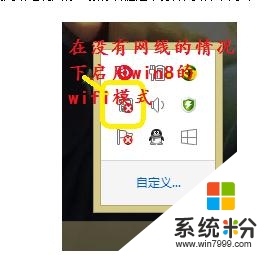
進入網絡和共享中心,在左上角左鍵打開更改適配器設置進入網絡連接狀態。
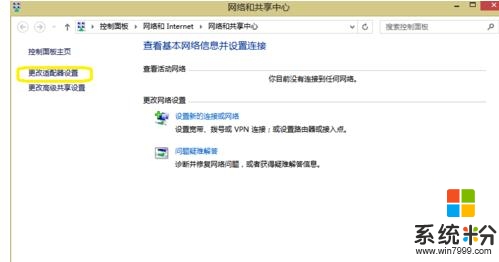
進入網絡連接狀態,WLAN模式為禁用狀態,這就是win8係統的wifi所在。
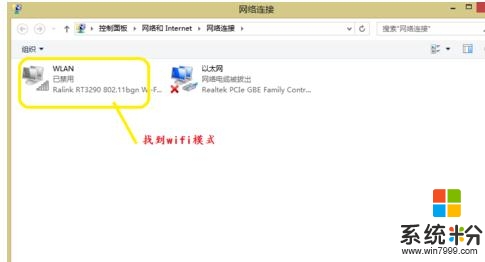
選中WLAN模式,上邊出現一排操作模式,選中啟用此網絡設備,wifi設備即開通。
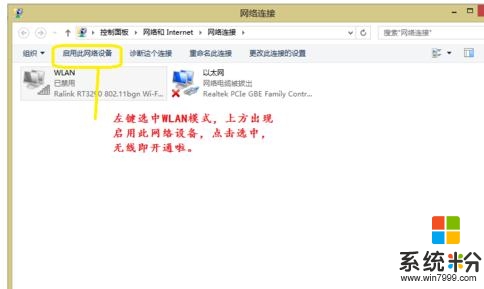
這時WLAN模式圖標點亮了,就可以無線狀態上網了。觀察右下角隱藏圖標中的網絡模式,信號切換為wifi標誌啦。
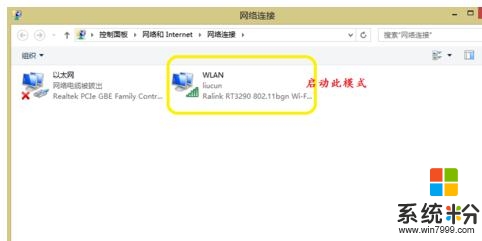
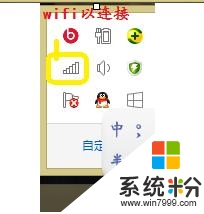
注意電腦通過無線路由器網線連接時,要先關閉wifi模式才能用網線上網哦,這個一定要注意,否則會出現插上網線不能上網的狀態哦
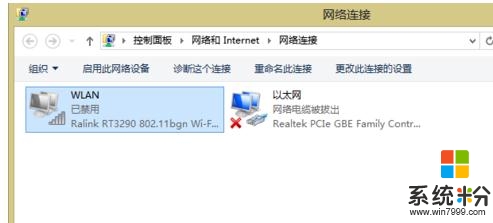
【win8怎麼開wifi】按照上述的文章步驟來操作就可以了,想進一步了解更多的電腦係統使用技巧,或者是新的電腦係統下載後使用疑問,都歡迎上係統粉官網查看相關的教程。